Chủ đề cách xoá toàn bộ danh bạ iphone: Trong thế giới số hóa ngày nay, việc quản lý thông tin cá nhân trở nên cực kỳ quan trọng. "Cách Xoá Toàn Bộ Danh Bạ iPhone" không chỉ giúp bạn bảo vệ quyền riêng tư mà còn tối ưu hóa hiệu suất thiết bị của mình. Bài viết này sẽ hướng dẫn bạn từng bước một cách dễ dàng để làm sạch danh bạ, đồng thời giữ gìn sự an toàn cho dữ liệu cá nhân.
Mục lục
- Hướng dẫn xóa danh bạ trên iPhone
- Giới thiệu
- Lý do bạn nên xóa danh bạ trên iPhone
- Cách xóa toàn bộ danh bạ trên iPhone qua Cài đặt iCloud
- Sử dụng ứng dụng Delete Contacts+ để xóa nhiều liên hệ
- Sử dụng ứng dụng Groups để xóa danh bạ
- Cách sao lưu danh bạ trước khi xóa
- Khắc phục sự cố khi xóa danh bạ
- Tips bảo mật danh bạ trên iPhone
- Câu hỏi thường gặp khi xóa danh bạ trên iPhone
- Kết luận
- Cách xóa toàn bộ danh bạ trên iPhone?
- YOUTUBE: Hướng dẫn xóa toàn bộ danh bạ trên iPhone
Hướng dẫn xóa danh bạ trên iPhone
Để xóa danh bạ trên iPhone, bạn có thể sử dụng các phương pháp sau:
Xóa nhiều liên hệ cùng lúc
- Sử dụng ứng dụng Delete Contacts+: Tải về từ App Store, sao lưu danh bạ, sau đó chọn liên hệ muốn xóa.
- Sử dụng ứng dụng Group: Tải về và cài đặt từ App Store, chọn liên hệ muốn xóa thông qua ứng dụng.
Xóa toàn bộ danh bạ
- Truy cập vào Cài đặt (Settings), chọn iCloud.
- Tắt mục Danh bạ, chọn "Xóa khỏi iPhone của tôi".
- Mở lại Danh bạ, chọn Hợp nhất.
- Tiếp tục tắt mục Danh bạ, chọn "Xóa khỏi iPhone của tôi".
Thông tin thêm
Phương pháp sử dụng ứng dụng Group hoặc Delete Contacts+ yêu cầu bạn tải và cài đặt ứng dụng từ App Store. Đối với việc xóa toàn bộ danh bạ, cần đảm bảo bạn đã sao lưu danh bạ trước khi thực hiện để tránh mất dữ liệu quan trọng.

READ MORE:
Giới thiệu
Trong thời đại công nghệ số, việc quản lý thông tin cá nhân trên thiết bị di động trở nên vô cùng quan trọng. Danh bạ điện thoại, nơi lưu trữ hàng loạt thông tin liên lạc, đôi khi cần được dọn dẹp để bảo vệ quyền riêng tư hoặc đơn giản là để giải phóng không gian lưu trữ. Đối với người dùng iPhone, việc xóa toàn bộ danh bạ có thể hơi phức tạp do hệ điều hành iOS của Apple đặt mức độ bảo mật và quyền riêng tư lên hàng đầu. Tuy nhiên, với sự hỗ trợ của một số ứng dụng bên thứ ba hoặc tính năng sẵn có trên thiết bị, quá trình này có thể trở nên đơn giản và nhanh chóng. Bài viết này sẽ cung cấp cho bạn một hướng dẫn chi tiết về cách xoá toàn bộ danh bạ trên iPhone, giúp bạn dễ dàng quản lý thông tin liên lạc của mình.
- Lý do cần xóa danh bạ: Bảo vệ quyền riêng tư, giải phóng bộ nhớ.
- Ưu điểm của việc dọn dẹp danh bạ.
- Hướng dẫn chi tiết các bước thực hiện qua cài đặt iPhone hoặc ứng dụng bên thứ ba.
Những thông tin này sẽ giúp bạn hiểu rõ hơn về các phương pháp xóa danh bạ, từ đó chọn lựa phương án phù hợp nhất với nhu cầu của bản thân.
Lý do bạn nên xóa danh bạ trên iPhone
Xóa danh bạ trên iPhone không chỉ là một thao tác đơn giản mà còn mang lại nhiều lợi ích không ngờ. Dưới đây là một số lý do quan trọng khiến bạn nên xem xét việc này:
- Bảo vệ quyền riêng tư: Xóa danh bạ giúp đảm bảo rằng thông tin cá nhân và liên lạc của bạn không còn tồn tại trên thiết bị, giảm thiểu rủi ro bị lộ thông tin nếu điện thoại bị mất hoặc đánh cắp.
- Giải phóng không gian lưu trữ: Danh bạ lớn với hàng nghìn số liên lạc có thể chiếm dụng một lượng không nhỏ bộ nhớ thiết bị. Xóa danh bạ giúp giải phóng không gian, cho phép lưu trữ thêm nội dung khác.
- Quản lý thông tin liên lạc hiệu quả hơn: Loại bỏ những số liên lạc không sử dụng giúp danh bạ của bạn gọn gàng, dễ tìm kiếm và quản lý hơn.
- Chuẩn bị cho việc chuyển dữ liệu sang thiết bị mới: Trước khi chuyển dữ liệu sang một iPhone mới, việc xóa sạch thông tin cá nhân trên thiết bị cũ là một bước quan trọng để bảo vệ dữ liệu cá nhân.
Việc hiểu rõ về các lợi ích này không chỉ giúp bạn bảo vệ dữ liệu cá nhân mà còn tối ưu hóa hiệu suất sử dụng của thiết bị iPhone của mình.
Cách xóa toàn bộ danh bạ trên iPhone qua Cài đặt iCloud
- Truy cập vào Cài đặt iPhone.
- Nhấn vào Thẻ ID Apple và chọn mục iCloud.
- Nếu Danh bạ đang bật, tắt đi và chọn Xóa khỏi iPhone của tôi.
- Sau đó mở lại Danh bạ, chọn Hợp nhất.
- Tiếp tục tắt mục Danh bạ, chọn Xóa khỏi iPhone của tôi để hoàn tất.
Quá trình này sẽ giúp bạn xóa toàn bộ danh bạ lưu trên iPhone một cách an toàn và hiệu quả, đồng thời đảm bảo rằng dữ liệu của bạn được sao lưu trên iCloud, giúp bạn dễ dàng khôi phục khi cần thiết.

Sử dụng ứng dụng Delete Contacts+ để xóa nhiều liên hệ
Ứng dụng Delete Contacts+ là một giải pháp hữu ích cho người dùng iPhone muốn xóa nhiều liên hệ một cách nhanh chóng và dễ dàng. Dưới đây là các bước để thực hiện:
- Tải ứng dụng Delete Contacts+ từ App Store về iPhone của bạn.
- Mở ứng dụng và truy cập vào mục MultiDelete.
- Màn hình hiển thị thông báo hỏi bạn có muốn sao lưu danh bạ trước khi xóa hay không. Chọn "Back Up Now" để sao lưu (khuyến nghị).
- Sau khi sao lưu, chọn "All Contacts" để hiển thị toàn bộ danh bạ.
- Chọn các liên hệ bạn muốn xóa. Bạn có thể chọn một số, nhiều số hoặc chọn "Select All" để xóa toàn bộ danh bạ.
- Nhấn "Delete" để xóa các liên hệ đã chọn.
Với Delete Contacts+, việc quản lý và xóa bỏ liên hệ không cần thiết trở nên tiện lợi và nhanh chóng, giúp bạn dễ dàng giữ gìn quyền riêng tư và tối ưu hóa danh bạ trên thiết bị của mình.
Sử dụng ứng dụng Groups để xóa danh bạ
Ứng dụng Groups hỗ trợ bạn quản lý và xóa danh bạ trên iPhone một cách dễ dàng. Dưới đây là các bước thực hiện:
- Tải và cài đặt ứng dụng Groups từ App Store.
- Mở ứng dụng và cấp quyền truy cập danh bạ khi được yêu cầu.
- Chọn mục "All Contacts" để hiển thị toàn bộ danh bạ.
- Nhấn vào "All Contacts" lần nữa và tích chọn những số điện thoại bạn muốn xóa. Để xóa toàn bộ, bạn có thể chọn "Select All".
- Chọn "Choose Action" và sau đó chọn "Delete Contacts" > "Remove from My iPhone" để xóa các liên hệ đã chọn.
Quá trình này cho phép bạn linh hoạt xóa từng liên hệ, nhiều liên hệ cùng lúc hoặc thậm chí xóa sạch toàn bộ danh bạ.
Lưu ý rằng việc xóa danh bạ bằng ứng dụng Groups là không thể hoàn tác. Do đó, hãy đảm bảo bạn đã sao lưu danh bạ quan trọng trước khi tiến hành xóa.
Cách sao lưu danh bạ trước khi xóa
Việc sao lưu danh bạ trước khi xóa là bước quan trọng để đảm bảo bạn không mất thông tin liên lạc quan trọng. Dưới đây là một số cách bạn có thể thực hiện:
- Sao lưu danh bạ qua iTunes:
- Cài đặt và khởi động iTunes trên máy tính của bạn.
- Liên kết iPhone với máy tính qua cáp Lightning.
- Trên iTunes, chọn thiết bị của bạn và nhấp vào "Back up now" để bắt đầu sao lưu.
- Sao lưu danh bạ qua Gmail:
- Truy cập vào Cài đặt > Danh bạ > Tài khoản > Thêm tài khoản > Google.
- Nhập thông tin tài khoản Google của bạn và chọn "Danh bạ" để kích hoạt sao lưu.
- Sao lưu danh bạ qua iCloud:
- Trên iPhone, truy cập vào Cài đặt > [tên của bạn] > iCloud.
- Chuyển "Danh bạ" sang ON và chọn "Sao lưu iCloud" > "Sao lưu bây giờ".
Lưu ý: Việc sao lưu danh bạ là quá trình không thể hoàn tác. Hãy đảm bảo bạn đã thực hiện sao lưu thành công trước khi xóa bất kỳ dữ liệu nào.
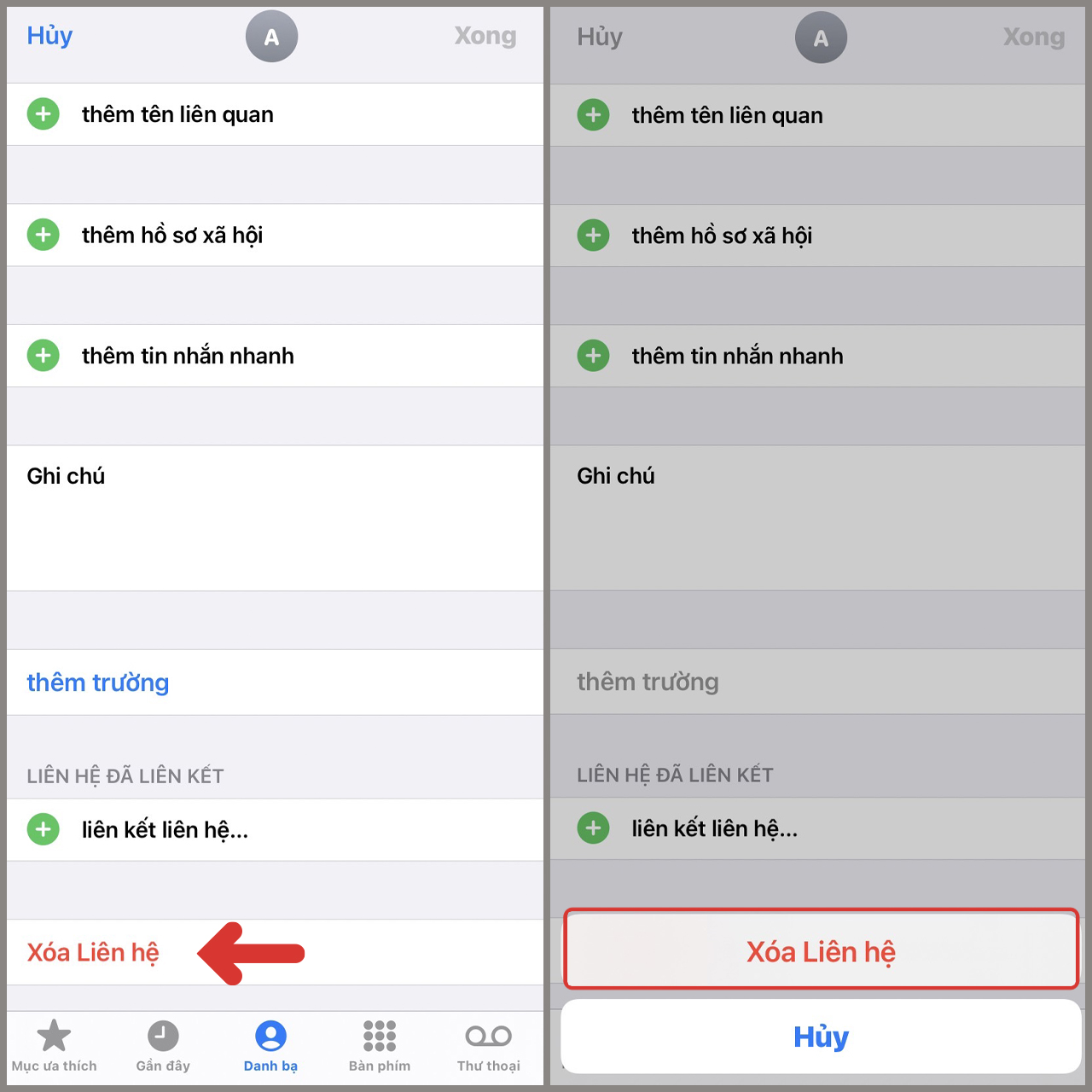
Khắc phục sự cố khi xóa danh bạ
Khi gặp sự cố sau khi xóa danh bạ trên iPhone, bạn có thể thử các biện pháp sau để khắc phục:
- Khôi phục danh bạ thông qua website iCloud:
- Truy cập icloud.com và đăng nhập vào tài khoản iCloud.
- Chọn mục "Cài đặt tài khoản", sau đó chọn "Khôi phục danh bạ".
- Chọn mốc thời gian phù hợp và ấn "Khôi phục".
- Mang điện thoại đi bảo trì hoặc sửa chữa:
- Nếu tất cả các cách khác không khắc phục được, hãy đem điện thoại đến trung tâm sửa chữa uy tín.
- Thiết lập lại danh bạ trên iPhone:
- Truy cập ứng dụng Điện thoại, chọn tab Danh bạ => Nhóm, sau đó tắt bỏ mục "Tất cả iCloud" và bật lại sau khi đã lưu lại số điện thoại cục bộ trên iPhone.
- Khôi phục danh bạ bằng iTunes:
- Sử dụng iTunes để khôi phục bản sao lưu trước đó của iPhone, bao gồm danh bạ.
- Khôi Phục Danh Bạ iPhone từ Sim Card:
- Trong "Cài Đặt" trên iPhone, chọn "Danh bạ" và sau đó chọn "Nhập Danh bạ từ Sim".
- Tắt/bật iCloud cho danh bạ:
- Trong "Cài đặt" của iPhone, chọn iCloud và tắt rồi bật lại đồng bộ danh bạ.
Lưu ý: Đối với một số phương pháp, bạn có thể cần phải đảm bảo rằng bạn đã sao lưu dữ liệu hoặc có bản sao của danh bạ trước khi thực hiện.
Tips bảo mật danh bạ trên iPhone
- Khôi phục danh bạ thông qua iCloud: Nếu danh bạ của bạn bị xóa, bạn có thể khôi phục lại thông qua website iCloud. Đăng nhập vào tài khoản iCloud và chọn "Khôi phục danh bạ" từ mục Cài đặt tài khoản.
- Mang điện thoại đi bảo trì: Nếu không thể tự khắc phục, hãy đem điện thoại của bạn đến trung tâm sửa chữa uy tín để được hỗ trợ khôi phục danh bạ.
- Bảo mật tài khoản iCloud: Đảm bảo tài khoản iCloud của bạn được bảo mật để tránh việc danh bạ bị xóa trên iCloud. Sử dụng tài khoản một cách cẩn thận và thường xuyên đổi mật khẩu.
- Thường xuyên đồng bộ: Kiểm tra và đồng bộ dữ liệu trên iPhone của bạn thường xuyên, không chỉ đối với danh bạ mà còn cho tất cả các loại dữ liệu khác.
- Tạo bản sao danh bạ: Lưu bản sao danh bạ của bạn trên một tài khoản khác hoặc trên một chiếc SIM khác. Điều này giúp bạn không bị mất liên lạc trong trường hợp mất iCloud.
- Cập nhật iPhone: Cập nhật iPhone lên phiên bản mới nhất để khắc phục những lỗi có thể xảy ra, bao gồm lỗi mất danh bạ.
Áp dụng những mẹo trên sẽ giúp bạn bảo mật danh bạ trên iPhone một cách hiệu quả, đồng thời giảm thiểu rủi ro mất mát thông tin liên hệ quan trọng.
Câu hỏi thường gặp khi xóa danh bạ trên iPhone
Khi xóa danh bạ trên iPhone, nhiều người dùng thường gặp phải một số câu hỏi phổ biến. Dưới đây là một số câu hỏi và giải đáp cho bạn:
- Làm thế nào để xóa nhiều liên hệ cùng một lúc?
- Bạn có thể sử dụng các ứng dụng như Delete Contacts+ hoặc Groups để xóa nhiều liên hệ cùng một lúc. Các bước thực hiện đều bắt đầu bằng việc tải và cài đặt ứng dụng, chọn liên hệ và tiến hành xóa.
- Có cách nào xóa toàn bộ danh bạ không?
- Có, bạn có thể xóa toàn bộ danh bạ trên iPhone qua Cài đặt iCloud. Bước đầu tiên là vào Cài đặt, chọn iCloud, sau đó tắt tùy chọn Danh bạ và chọn xóa khỏi iPhone của tôi.
- Liên hệ đã xóa có thể xuất hiện lại không?
- Nếu bạn đã đồng bộ hóa danh bạ với iCloud hoặc Google, liên hệ đã xóa có thể vẫn xuất hiện trở lại. Bạn cần xóa riêng liên hệ khỏi các dịch vụ này.
- Có cần sao lưu danh bạ trước khi xóa không?
- Chắc chắn rồi! Việc sao lưu danh bạ trước khi xóa giúp bạn có thể phục hồi dữ liệu nếu cần. Delete Contacts+ và các ứng dụng khác thường có tùy chọn sao lưu trước khi xóa.
Hãy đảm bảo bạn đã hiểu rõ các bước thực hiện và lưu ý sao lưu dữ liệu quan trọng trước khi xóa. Việc xóa danh bạ là không thể hoàn tác, vì vậy hãy cẩn thận trong quá trình thực hiện.
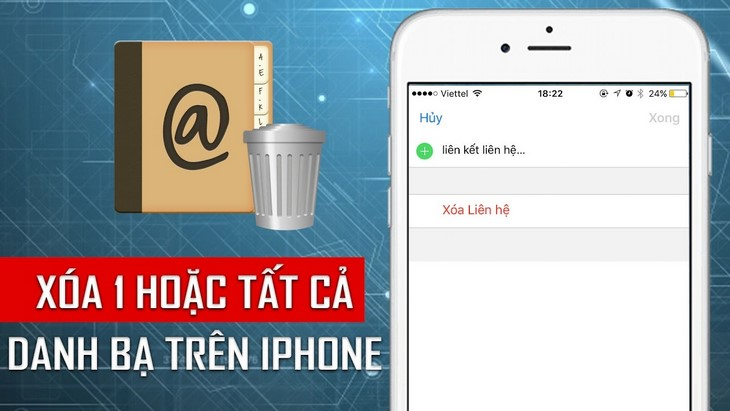
Kết luận
Việc xóa danh bạ trên iPhone có thể thực hiện thông qua nhiều cách khác nhau, từ việc sử dụng các tính năng có sẵn trong Cài đặt của thiết bị đến việc sử dụng các ứng dụng bên thứ ba như Delete Contacts+ và Groups. Mỗi phương pháp đều có những ưu điểm riêng và phù hợp với nhu cầu cụ thể của người dùng.
- Sử dụng tính năng trong Cài đặt iCloud giúp xóa toàn bộ danh bạ một cách nhanh chóng và đơn giản, nhưng đòi hỏi việc sao lưu dữ liệu trước khi xóa.
- Ứng dụng Delete Contacts+ và Groups cung cấp khả năng xóa nhiều liên hệ cùng một lúc, giúp tiết kiệm thời gian cho người dùng nhưng yêu cầu cài đặt thêm ứng dụng.
Lưu ý quan trọng là việc xóa danh bạ từ iPhone là không thể hoàn tác. Do đó, việc sao lưu dữ liệu trở nên cực kỳ quan trọng trước khi tiến hành bất kỳ thao tác xóa nào. Đảm bảo rằng bạn đã có bản sao lưu của danh bạ để tránh mất mát dữ liệu quan trọng.
Hy vọng qua bài viết này, bạn đã tìm ra phương pháp phù hợp nhất để quản lý và xóa danh bạ trên iPhone của mình một cách hiệu quả và an toàn.
Quá trình xóa danh bạ trên iPhone không chỉ đơn giản mà còn mang lại sự gọn gàng cho điện thoại của bạn. Với các phương pháp đa dạng từ việc sử dụng iCloud cho đến các ứng dụng bên thứ ba, bạn có đầy đủ công cụ để quản lý liên hệ một cách linh hoạt. Nhớ sao lưu dữ liệu trước khi xóa để bảo vệ thông tin quan trọng của bạn!
Cách xóa toàn bộ danh bạ trên iPhone?
Để xóa toàn bộ danh bạ trên iPhone, bạn có thể thực hiện các bước sau:
- Mở ứng dụng \"Cài đặt\" trên iPhone.
- Chuyển xuống và chọn mục \"Danh bạ\".
- Chọn \"Tùy chọn\" hoặc \"Cài đặt danh bạ\".
- Chọn \"Xóa tất cả danh bạ\" hoặc \"Xóa danh bạ\".
- Xác nhận quyết định xóa toàn bộ danh bạ trên thiết bị.
Vui lòng lưu ý rằng khi thực hiện thao tác này, tất cả dữ liệu trong danh bạ sẽ bị xóa không thể khôi phục, hãy chắc chắn bạn đã sao lưu thông tin cần thiết trước khi thực hiện.
Hướng dẫn xóa toàn bộ danh bạ trên iPhone
\"Với mẹo xoá danh bạ iPhone nhanh chóng, bạn sẽ tiết kiệm thời gian và không còn lo lắng về việc lỡ nuốt danh bạ. Hãy thử ngay!\"
READ MORE:
Cách xóa nhanh toàn bộ danh bạ trên điện thoại iPhone cực dễ
Cách xoá nhanh toàn bộ danh bạ trên điện thoại iPhone cực dễ kênh hướng dẫn các mẹo và thủ thuật hay trên điện thoại các ...
-800x600.jpg)


-800x655.jpg)



